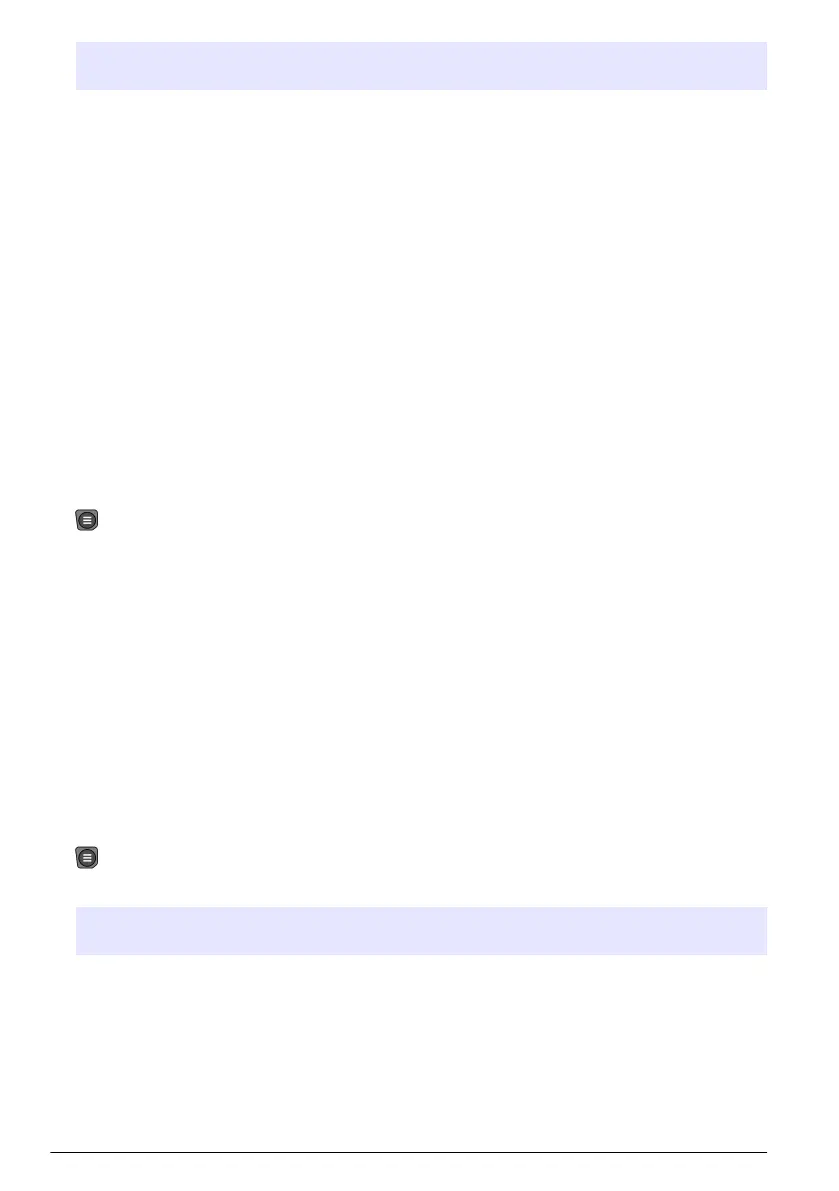オプシ
ョン
解説
ユーザ
ー
ユーザーを選択するか、新しいユーザーを追加するか、ユーザーを削除します。
日付 -
時刻
日付/時刻の形式、日付と時刻をメーターに設定します。
言語° メーターの言語を設定します。
アクセ
ス
プローブ設定、一部のメーター設定(測定モード、温度、言語)、およびソフトウェア
更新へのアクセスを防止するためにパスワードを設定します。パスワードを持たない
ユーザーは、アクセス制御がオンの場合、設定やデータを削除できません。
診断 技術的な問題が発生した場合に、テクニカルサポートまたはサービスの診断ファイル
を作成します。ユーザーは、ファイルを取得するためにメーターを PC に接続する必
要があります。
第 10 章 プローブ設定
プローブを測定器に接続すると、測定、校正、検証のプローブ設定を変更できます。接続されたプロ
ーブの設定にアクセスするには、以下の手順を参照してください。設定の詳細については、測定器の
オンライン取扱説明書を参照してください。
注
:
パスワード保護を適用すると、一部のメニューへのアクセスを禁止できます。セキュリティ設定の詳細について
は、オンライン取扱説明書を参照してください。
1. を押して、設定 を選択します。設定が一覧で表示されます。
2. プローブ名を選択します。
3. 該当するオプションの選択: 測定、校正、または検証。
第 11 章 データ管理
測定器には、サンプル測定、校正、検証のデータが以下のように保存されます。
• サンプル測定 - 測定モードが [Push to read (都度測定)] または [Interval (インターバル)] の場合、測
定器は測定したサンプルデータを自動的に保存します。測定モードが [Continuous (連続)] の場合、
必ず [Save (保存)] を選択して、測定したサンプルデータを保存します。測定したサンプルデータ
がデータログに記録されると、ホーム画面に [Save (保存)] アイコンが表示されます。
• 校正データ - 必ず [Save (保存)] を選択して、校正データを保存します。校正データは、測定器と
IntelliCAL プローブに保存されます。
• 検証データ - 必ず [Save (保存)] を選択して、検証データを保存します。
以下の手順を完了して、データを表示、エクスポート、または削除します。
1. を押して データ を選択するか、ホーム画面から データ を選択します。
2. オプションを選択します。
オプシ
ョン
解説
データ
の表示
データログのデータを表示します。最新のデータが最初に表示されます。下矢印を押
すと、さらにデータが表示されます。データタイプが校正データの場合、[Calibration
(校正)] アイコンが表示されます。データタイプが検証データの場合、[Verification (検
証)] アイコンが表示されます。
データポイントの詳細を表示するには、データ行を選択して右矢印を押します。フィ
ルターを適用して、フィルター処理したデータのみを表示するには、左矢印を押して、
パラメーター、データタイプ、または日付範囲を選択します。
116
日本語
